问题
问题:符号未显示在 ArcMap 的“符号选择器”窗口中
描述
符号用于以图形方式对地图上的地理要素进行描述、分类或排列。 在 ArcMap 中,“符号选择器”窗口用于为工程选择正确的符号。 有时,在尝试将符号应用于地图上的要素时,字体符号未显示在“符号选择器”窗口中。
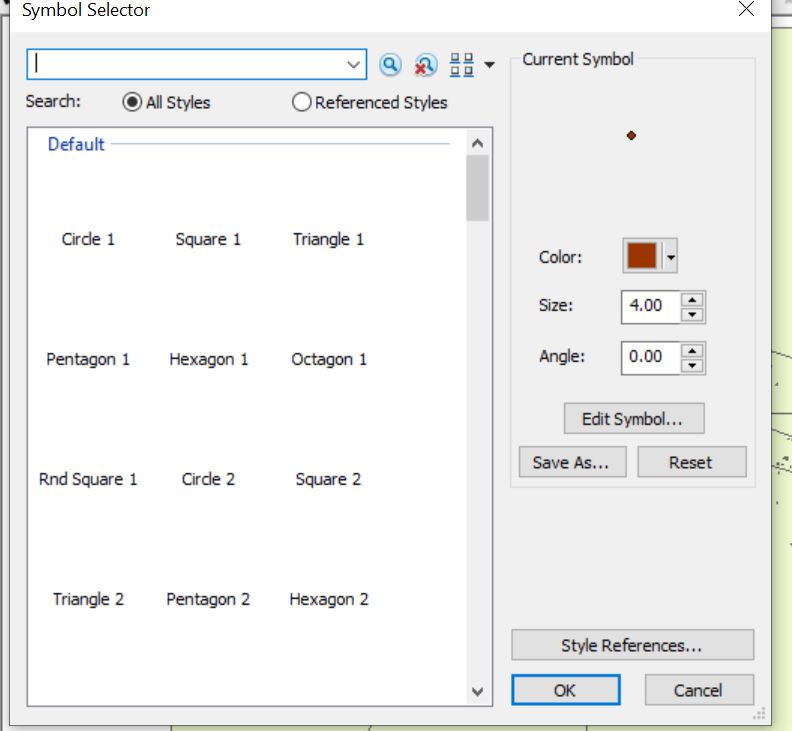
原因
- 重新启动后,由于 Windows 安全策略阻止了不受信任的字体,因此将从计算机中移除这些字体。 有关详细信息,请参阅 Microsoft:在企业中阻止不受信任的字体。
- 字体将作为快捷方式进行安装。
- 该计算机上未安装符号所使用的字体 将要素从一台计算机传递到另一台计算机时,可能会出现此问题。
解决方案或解决方法
根据原因,请选择以下方法之一来解决此问题。
修复被阻止的字体
在计算机上手动安装字体,以允许 Windows 信任这些字体。 有关执行此操作的步骤,请参阅 Microsoft:修复由于字体被阻止而出现问题的应用程序。检索作为快捷方式安装的字体
可以使用 Microsoft :在 Windows 10 Creators Update 中重启系统后,缺少通过使用“作为快捷方式安装”而安装的字体中的其中一种解决方法来检索安装为快捷方式的字体。从安装了 ArcMap 的另一台计算机上手动复制字体
- 在正确安装了 ArcMap 和字体的计算机上,导航至控制面板 > 字体。
- 复制所需字体文件 (.ttf),然后将其传输到缺失字体的计算机上的以下目录:
C:\Windows\Fonts
- 在字体文件夹中,右键单击 .ttf 文件,然后单击安装。

注: 如果上述所有方法均失败,请在 ArcGIS Desktop 上运行修复以重新安装缺失的字体。
- 运行 ArcMap 安装程序。

- 单击修复 > 下一步。
- 单击安装。 完成修复后,单击完成。 缺失字体将添加到 Font 文件夹。
文章 ID: 000024424
获取来自 ArcGIS 专家的帮助
立即开始聊天

